MAC地址,也称为物理地址或硬件地址,是网络设备在全球范围内的唯一标识符,它由网络接口控制器(NIC)在生产时分配,通常是一个48位的字符串,格式类似于00-1A-2B-3C-4D-5E,这个地址在数据链路层工作,是设备在局域网中相互识别的基础。
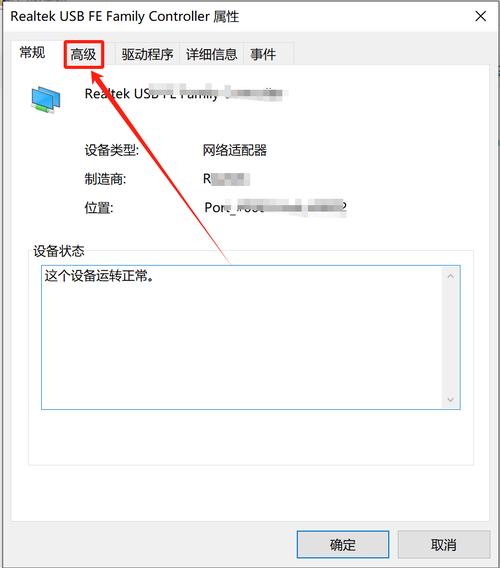
尽管MAC地址在出厂时已固化,但在特定场景下,用户可能需要修改它,这种修改行为通常被称为“MAC地址欺骗”或“MAC地址克隆”,理解其原理和操作方法,对于解决某些网络问题或满足特定需求是有益的。
为何需要修改MAC地址?
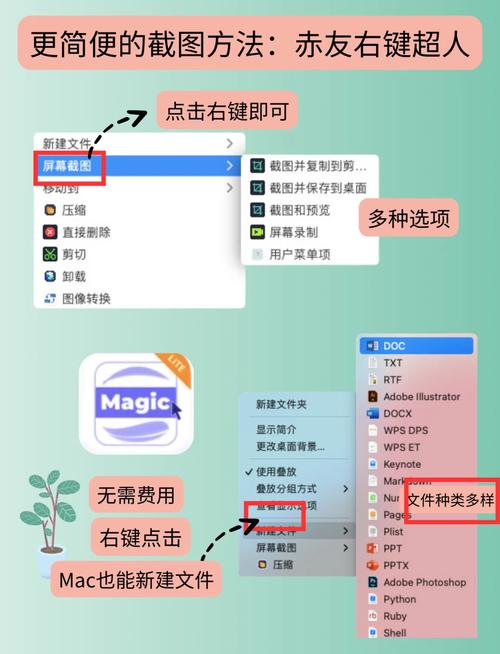
修改MAC地址的需求多种多样,主要包括以下几种情况:
- 解决网络接入限制: 部分网络服务提供商(ISP)会将上网账号与用户路由器的MAC地址进行绑定,当更换新路由器时,由于MAC地址不同,可能导致无法联网,将新路由器的MAC地址修改为旧路由器的地址,即可快速恢复网络。
- 提升隐私保护: 在公共Wi-Fi环境中,设备的MAC地址可能被用于追踪用户行为,临时修改MAC地址可以在一定程度上增加匿名性,减少被跟踪的风险,需要注意的是,这并非绝对安全的措施。
- 绕过MAC地址过滤: 某些局域网(如公司或学校网络)会设置MAC地址白名单或黑名单,只允许或禁止特定MAC地址的设备接入,在获得授权的前提下,修改地址可能用于临时接入测试或授权设备的替换。
- 软件授权与兼容性: 极少数软件可能会将MAC地址作为软件授权验证的依据,当硬件发生变更时,修改MAC地址可能有助于恢复软件的正常使用,但此举需严格遵守软件许可协议。
修改前的必要认知与风险提示
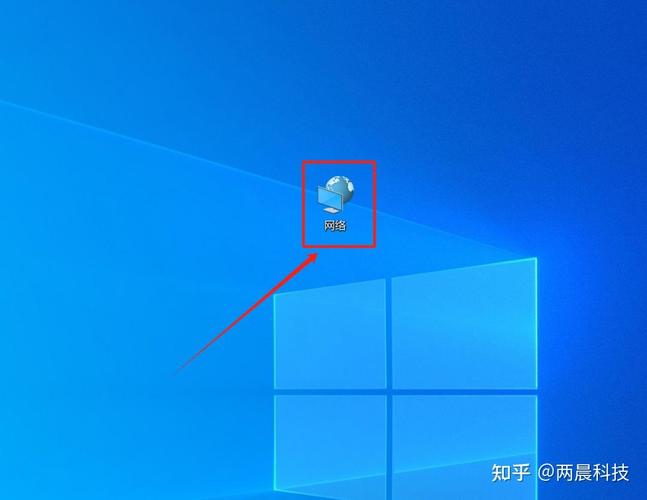
在动手操作之前,必须清醒地认识到修改MAC地址并非毫无风险,MAC地址是设备身份的核心标识,随意修改可能导致网络连接中断、IP地址冲突,或使网络管理变得混乱,在某些地区,以欺诈为目的恶意修改MAC地址可能触及法律红线,务必确保您的操作目的合法合规,并知晓潜在的网络不稳定风险,建议在修改前记录下原始的MAC地址,以便在出现问题时能够迅速恢复。
不同操作系统下的修改方法
以下是针对主流操作系统的修改指南。
Windows 系统
Windows系统提供了相对直观的图形界面修改方式。
- 打开网络连接设置: 在任务栏右下角的网络图标上右键单击,选择“网络和 Internet 设置”,然后进入“更改适配器选项”。
- 选择网络适配器: 在弹出的窗口中,找到您正在使用的网络连接(如“以太网”或“WLAN”),在其上右键单击并选择“属性”。
- 配置网卡: 在属性列表中,选中“Microsoft 网络客户端”或类似的客户端选项,然后点击下方的“配置”按钮。
- 修改MAC地址: 在新弹出的窗口顶部,切换到“高级”选项卡,在左侧的属性列表中,寻找名为“网络地址”、“MAC地址”、“物理地址”或“Locally Administered Address”的选项,选中它,然后在右侧的值输入框中,输入您想要设置的新MAC地址,地址格式应为12位十六进制数,不含横杠或冒号,例如
001A2B3C4D5E。 - 生效设置: 点击“确定”保存设置,通常需要禁用再重新启用该网络连接,或重启电脑才能使新地址生效,您可以在命令提示符中输入
ipconfig /all命令来验证修改是否成功。
macOS 系统
在macOS上,修改MAC地址主要通过终端命令完成。
- 确定接口名称: 打开“系统偏好设置”->“网络”,在左侧列表中,查看当前活跃的连接(如Wi-Fi),其下方会显示接口名称,通常为
en0、en1等,记下这个名称。 - 断开连接: 点击右下角的“高级”按钮,在Wi-Fi选项卡中,确保已断开当前网络连接。
- 执行修改命令: 打开“终端”应用程序,输入以下命令格式(请将
en0替换为您的实际接口名,将xx替换为新MAC地址):sudo ifconfig en0 ether xx:xx:xx:xx:xx:xxsudo ifconfig en0 ether 00:1a:2b:3c:4d:5e输入后按回车,系统会提示您输入管理员密码(输入时密码不可见),输入后再次回车。 - 重新连接: 返回网络设置界面,重新连接Wi-Fi,您可以在终端中输入
ifconfig en0 | grep ether来查看新的MAC地址。
需要注意的是,在macOS Monterey及更新版本中,系统为了隐私保护,在每次连接新Wi-Fi时会使用随机MAC地址,上述方法修改的地址可能在重启或重新连接网络后失效。
Linux 系统
Linux系统同样使用命令行进行修改,方法灵活。
- 查看网卡信息: 打开终端,输入命令
ip link或ifconfig查看网络接口列表,确定要修改的网卡名称,如eth0、wlan0。 - 关闭网卡: 在修改前,需要先禁用该网卡,使用命令:
sudo ip link set dev wlan0 down(请将wlan0替换为您的网卡名) - 修改MAC地址: 使用以下命令修改地址:
sudo ip link set dev wlan0 address xx:xx:xx:xx:xx:xx(同样替换地址部分) 或者使用sudo ifconfig wlan0 hw ether xx:xx:xx:xx:xx:xx命令。 - 重启网卡: 修改完成后,重新启用网卡:
sudo ip link set dev wlan0 up - 验证: 使用
ip link show wlan0或ifconfig wlan0命令查看修改结果。
为了使修改在重启后持久化,您可能需要创建相应的系统服务文件或修改网络配置文件,具体方法因Linux发行版而异。
修改MAC地址是一项实用的高级网络技能,关键在于理解其应用场景与潜在影响,无论是为了应对网络绑定、增强临时隐私,还是进行技术测试,都应以负责任的态度进行操作,最稳妥的做法是,在完成特定需求后,及时将MAC地址恢复为出厂默认值,以确保设备长期运行的稳定性和可管理性,网络世界的便利性与安全性需要每一个使用者共同维护。









评论列表 (0)